Dalam artikel ini, saya akan menunjukkan kepada anda cara menggunakan debugger NodeJS. Saya menggunakan NodeJS 8 di Debian 9 Stretch untuk demonstrasi. Tetapi semua yang ditunjukkan dalam artikel ini semestinya berfungsi pada versi NodeJS terkini pada sebarang pengedaran Linux, Mac OS dan Windows. Jadi Mari kita mulakan.
Memasang NodeJS:
NodeJS mungkin tidak dipasang pada komputer anda secara lalai. Tetapi ia boleh dimuat turun dan dipasang secara percuma. Hanya pergi ke laman web rasmi NodeJS di https: // nodejs.org / en / dan muat turun NodeJS untuk sistem operasi anda. Ia tersedia untuk Mac OS, Linux dan Windows. Oleh itu, tidak kira sistem operasi yang anda miliki, anda mesti dapat memasangnya.
Menyiapkan Program Ujian:
Program NodeJS yang saya gunakan dalam artikel ini diberikan di bawah:
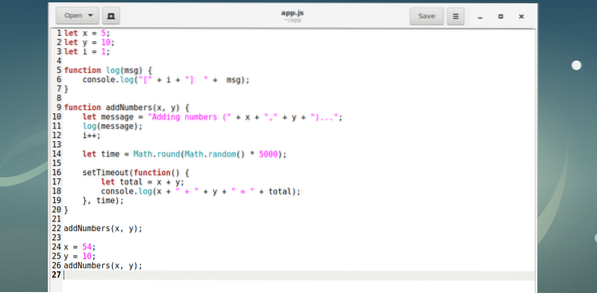
Ini adalah program NodeJS ringkas yang menambah 2 nombor.
Anda boleh menjalankan skrip NodeJS aplikasi.js dengan arahan berikut:
aplikasi $ node.js
Di bahagian seterusnya, saya akan menunjukkan kepada anda cara menggunakan debugger NodeJS.
Memulakan NodeJS Debugger:
Untuk menyahpepijat skrip NodeJS aplikasi.js, anda harus menjalankan skrip aplikasi.js dengan penyahpepijat NodeJS.
Anda boleh memulakan debugger NodeJS untuk aplikasi.js arahan berikut:
$ node memeriksa aplikasi.js
NOTA: Pada versi NodeJS yang lebih lama, anda jalankan aplikasi debug nod.js sebaliknya untuk memulakan penyahpepijat NodeJS.
Debugger NodeJS harus bermula seperti yang anda lihat dalam tangkapan skrin di bawah.
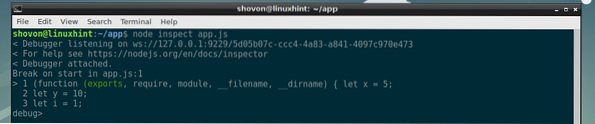
Sekarang anda boleh menjalankan banyak perintah di sini untuk men-debug skrip NodeJS aplikasi.js.
Mendapatkan Bantuan dengan NodeJS Debugger:
Anda boleh menjalankan perintah berikut untuk mendapatkan senarai perintah dan fungsi yang boleh anda gunakan untuk debug skrip NodeJS dalam debugger NodeJS:
debug> pertolongan
Seperti yang anda lihat, semua arahan dan fungsi dengan penerangan ringkas mengenai apa yang mereka lakukan disenaraikan. Apabila anda sukar mengingat perintah atau fungsi apa yang harus dijalankan, ini adalah tempat yang baik untuk mendapatkan bantuan.
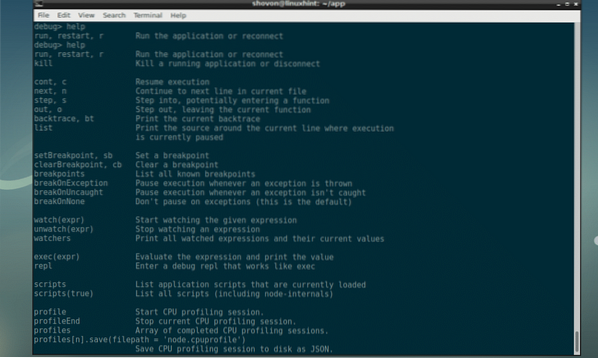
Penyelesaian Auto pada NodeJS Debugger:
Anda boleh memasukkan sebahagian perintah atau fungsi dan tekan
Sebelum menekan

Selepas menekan

Pada bahagian seterusnya, saya akan menunjukkan kepada anda bagaimana melakukan tugas debugging yang berbeza dengan debugger NodeJS.
Menetapkan Breakpoints dengan NodeJS Debugger:
Skrip NodeJS mempunyai banyak baris bernombor ketika dilihat dalam penyunting teks pengaturcaraan. Anda boleh menetapkan titik putus pada salah satu baris ini. Katakan anda menetapkan titik putus pada baris 3, dan mulakan skrip NodeJS. Kemudian debugger NodeJS akan berjalan pada baris 1 dan 2 dan berhenti di baris 3. Kemudian anda boleh memeriksa sama ada hasilnya hingga tahap ini betul dan meneruskan program seperti biasa. Anda boleh menetapkan sebilangan titik putus yang anda perlukan.
Untuk menetapkan breakpoint, anda menjalankan fungsi setBreakpoint (). Fungsi menerima parameter integer sebagai nombor garis yang anda ingin tetapkan titik putus.
setBreakpoint (int lineNumber)Untuk menetapkan titik putus pada baris 3,
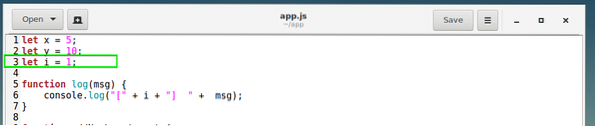
Jalankan arahan berikut:
debug> setBreakpoint (3)
Seperti yang anda lihat, titik putus ditetapkan pada baris 3, yang ditandai dengan anak panah (>).
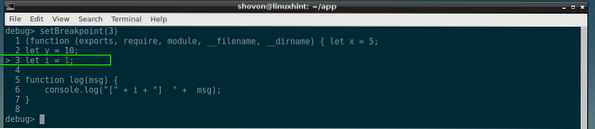
Sekarang mari kita menetapkan titik putus pada baris 22 juga:
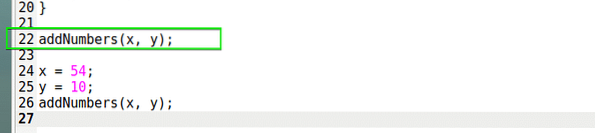
Seperti yang anda lihat, titik putus ditetapkan pada baris 22 juga, tepat sebelum fungsi addNumber () pertama dijalankan.
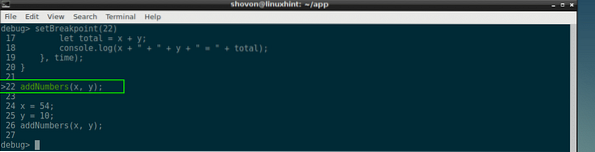
Mengeluarkan atau Menghapus Titik Kerosakan dengan NodeJS Debugger:
Untuk membuang titik putus, jalankan fungsi clearBreakpoint ().
clearBreakpoint (int lineNumber)Masukkan nombor baris di mana anda telah menetapkan breakpoint sebagai argumen kepada fungsi clearBreakpoint (), breakpoint harus dikeluarkan atau dihapus.
Menyenaraikan Semua Breakpoints dengan NodeJS Debugger:
Anda boleh menyenaraikan semua titik putus yang telah anda tetapkan dengan debugger NodeJS dengan arahan berikut:
debug> titik putusSeperti yang anda lihat, saya mempunyai titik putus pada baris 3 dan baris 22.

Menggunakan REPL dalam NodeJS Debugger:
Bentuk lengkap REPL adalah Read-Eval-Pberlari Loop. Anda boleh menggunakan REPL dalam NodeJS debugger untuk memeriksa kandungan pemboleh ubah dan fungsi dan banyak lagi. Ia sangat berguna.
Untuk memulakan REPL, jalankan arahan berikut:
debug> replSeperti yang anda lihat, REPL telah bermula.

Sekarang anda boleh menekan

Anda juga boleh mencetak kandungan mana-mana pemboleh ubah yang anda mahukan. Cukup ketik nama pemboleh ubah dan tekan

Anda juga boleh memeriksa fungsi.

Untuk keluar dari REPL, tekan

Menggunakan Perintah cont dalam NodeJS Debugger:
Sekarang anda telah menetapkan semua titik putus, anda boleh menjalankannya samb perintah atau c perintah untuk terus menjalankan baris hingga titik putus pertama.
debug> c
Sekarang saya dapat memeriksa nilai x dan y dari REPL dan seperti yang anda lihat ia betul.

Untuk pergi ke titik putus seterusnya, anda boleh berlari c perintah lagi.

Pemboleh ubah dicetak dengan REPL.
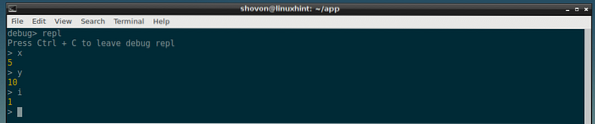
Menjalankan c arahan sekali lagi menyelesaikan program kerana tidak ada titik putus lagi.

Menetapkan Semula Pelaksanaan Program:
Sekiranya anda ingin mula menjalankan baris dari awal skrip NodeJS anda, anda harus menetapkan semula penyahpepijat.
Anda boleh menetapkan semula debugger dengan arahan berikut:
$ r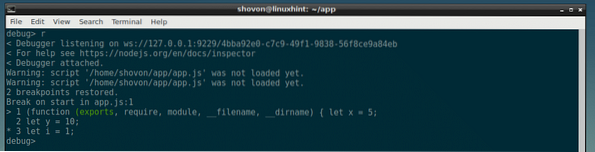
Menyahkod NodeJS Skrip Garis demi Garisan:
Anda boleh menggunakan seterusnya atau n arahan untuk menjalankan skrip NodeJS baris demi baris.
Pada mulanya, saya tidak mempunyai nilai yang ditetapkan x dan y.

Saya melaksanakan 1 baris:
debug> nSekarang x ditetapkan ke 5 dan y masih tidak ditentukan.
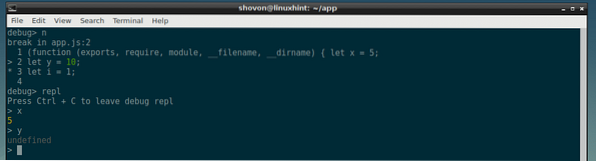
Anda boleh beralih baris demi baris dan terus menyahpepijat skrip NodeJS anda seperti ini.
Walaupun ada banyak perkara yang tidak dapat saya bahas, tetapi ini adalah asas penggunaan NodeJS debugger untuk men-debug aplikasi NodeJS. Sekarang semestinya mudah untuk mengetahui lebih lanjut mengenai NodeJS debugger dengan menolong perintah. Terima kasih kerana membaca artikel ini.
 Phenquestions
Phenquestions


